2020. 2. 29. 14:53ㆍEtc/Info
컴퓨터를 사용하면서 버벅거리고 느려지는 느낌을 받아보신 적 없으신가요? 컴퓨터를 포맷 없이 오랜 기간 사용하다 보면 수많은 임시 파일들이 곳곳에 남아있어 처리 속도를 느려지게 하기 때문인데요. 이럴 때 필요한 무료 PC 최적화 프로그램을 소개하려고 합니다. 바로 고클린이란 프로그램인데요. 2,000만 다운로드 돌파가 말해 주듯이 그 성능과 효과는 이미 검증된 프로그램입니다.
고클린이란?
PC관리와 최적화를 목적으로 만들어진 소프트웨어입니다. 네이버 소프트웨어에서만 1,700만 다운로드를 돌파하였습니다. 컴퓨터 초보자들도 쉽게 최적화할 수 있는 직관적인 메뉴를 갖고 있어서 사용하기에 따라선 꽤 유용한 프로그램입니다. 아래의 고클린(1.4.9 버전) 설치 파일은 바이러스나 스파이웨어 등의 감염 우려가 없는 안전한 파일입니다.
고클린 사용 방법
처음에 실행시키면 나오는 화면입니다. 사용자 인터페이스 화면이 예쁘거나 하지는 않지만, 직관적이고 쉽게 구성이 되어 있습니다. 핵심 기능만을 골라서 사용 방법을 소개해 드리겠습니다.

1. 서비스 관리
컴퓨터 부팅 시 시작프로그램보다 먼저 실행되는 항목으로 불필요한 서비스를 중지시켜주는 기능을 합니다.
고클린 기능 중에 가장 중요한 기능으로 서비스 관리를 통해 서비스를 중지시키면 부팅 속도가 빨라집니다. 제어판 - 프로그램 제거에서 악성 광고 프로그램이 없는데 광고창이 뜨는 경우의 대부분은 서비스 관리에 상주해서 몰래 기능을 수행하는 경우가 많습니다.
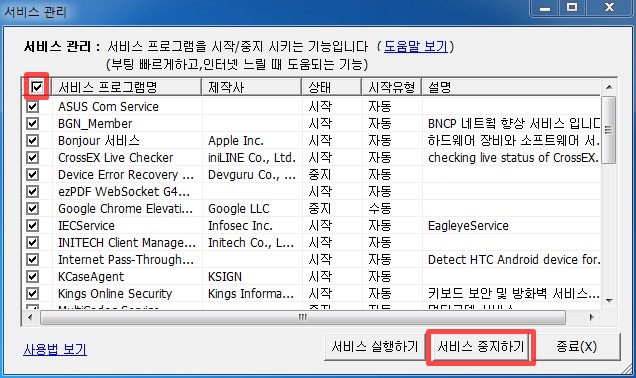
메뉴 중 [서비스 관리]를 실행하신 후 서비스 관리 화면 창이 나오면 목록에 나타낸 내용을 모두 선택한 후에 '서비스 중지하기' 버튼을 눌러줍니다. 그렇게 하면 상태가 시작에서 중지로 시작 유형이 자동에서 수동으로 변경됩니다. 시작유형이 수동으로 변경되지 않을 경우에는 모두 선택해서 중지하지 마시고, 한 개씩 선택해서 중지를 해주시면 됩니다.
2. 하드디스크 최적화
컴퓨터 작업을 통해 쌓이게 되는 불필요한 파일을 제거해주는 기능을 합니다.
인터넷을 사용하면 임시 인터넷 파일이 남아 인터넷 속도가 저하되는데, 필요 없는 임시 인터넷 파일을 제거함으로써 인터넷 속도를 개선할 수 있습니다.
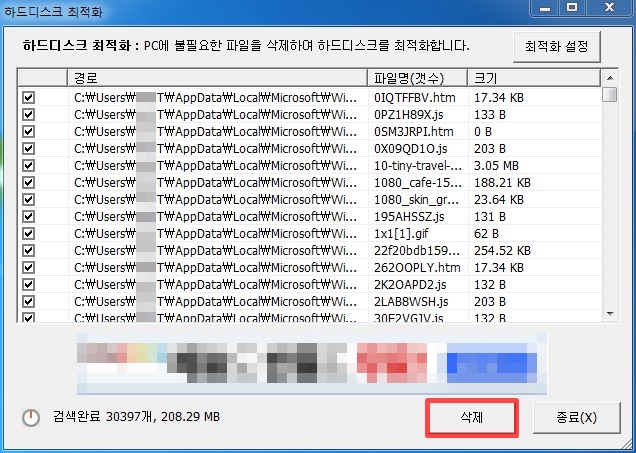
메뉴 중 [하드디스크 최적화]를 실행하신 후 하드디스크 최적화 창이 나오면서 자동으로 하드디스크 검색을 시작합니다. 검색을 모두 마치고 나면 임시 인터넷 파일 리스트가 나열되는데 이때 '삭제' 버튼을 눌러주면 됩니다.
3. 작업 스케줄러 관리
예약한 시간에 작동되는 불필요한 프로그램을 제거하는 기능을 합니다.
윈도우즈의 작업 스케줄러 기능은 시작프로그램과 비슷하지만 예약한 시간에 프로그램이 작동되도록 설계된 것이 시작프로그램과 다릅니다. 불필요한 작업 스케줄러 프로그램이 등록된 경우 부팅 속도가 많이 느려지고, 애드웨어에 의해서 광고창이 뜰 가능성이 높습니다.

메뉴 중 [작업 스케줄러 관리]를 실행하신 후 작업 스케줄러 관리 창이 나오면 목록을 확인하신 후에 지우실 항목을 체크해서 삭제 버튼을 누르시면 됩니다.
4. 익스플로러 최적화
툴바 또는 악성코드를 제거하여 인터넷 속도 개선을 도움을 주는 기능입니다.
익스플로러 최적화 목록에 나타난 리스트는 툴바 또는 악성코드인 경우가 많기 때문에 모두 제거할 경우 인터넷 오류와 인터넷 속도 개선에 도움이 됩니다.
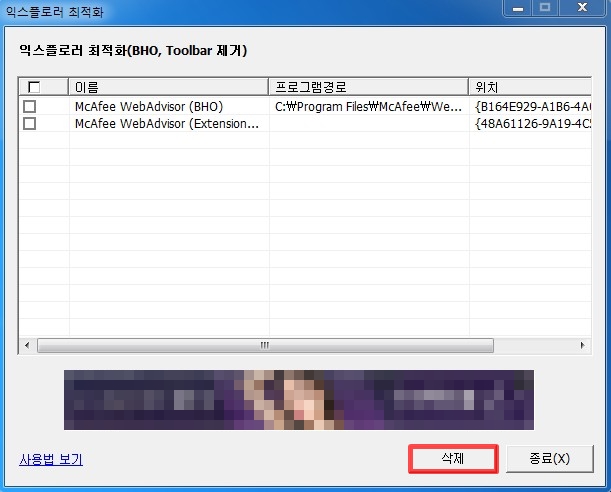
메뉴에서 [익스플로러 최적화]를 실행하신 후 익스플로러 최적화 창이 나오면 목록을 확인하신 후에 지우실 항목을 체크
하여 삭제하시면 됩니다.
5. 시작프로그램 관리
필요치 않은 시작프로그램을 관리하여 불필요한 리소스 낭비를 막아줍니다.
시작프로그램은 컴퓨터가 켜지면 자동으로 실행되는 프로그램인데, 프로그램이 많을 경우 컴퓨터가 느려지고 특히 부팅 속도가 많이 느려집니다.

메뉴에서 [시작프로그램 관리' 메뉴를 선택 후 중요 부분의 오렌지색 체크가 안된 것은 중요도가 떨어지는 것이므로 과감하게 삭제를 하시면 됩니다.
6. 액티브 X 삭제
ActiveX Control 프로그램은 순기능이 주목적이지만, 해킹이나 악성코드의 경로로도 악용될 수 있으므로 사용하지 않는 ActiveX는 과감하게 제거하는 것이 보안과 인터넷 속도 향상에 도움이 됩니다.

오랜 시간 동안 사용하지 않은 액티브 X는 과감히 삭제를 해줍니다. 저의 경우는 60일 동안 사용되지 않은 ActiveX Control은 뒤도 안 돌아보고 삭제를 해줍니다.
7. 인터넷이 느려질 때
악성코드를 포함하여 불필요한 프로세스를 강제적으로 종료시켜 인터넷 속도를 향상시킵니다.
게임 중 렉이 걸리거나 인터넷이 느릴 때 이 기능을 먼저 실행해 주고, 게임이나 인터넷을 하면 속도 개선에 많은 도움이 됩니다.

메뉴에서 [인터넷이 느려질 때]를 선택한 후 '윈도우즈 프로세스 초기화' 버튼을 누르고 팝업창에서 '실행하기' 버튼을 누르시면 됩니다.
